Cum să creați și să imprimați liste de selectare pentru WooCommerce?
Publicat: 2023-01-13Greșelile se pot întâmpla în magazinele online.
Este destul de firesc. Dar ce se întâmplă dacă o simplă eroare pe care o poți corecta cu ușurință are ca rezultat o pierdere semnificativă de venituri?
Se spune că aproximativ 25% din totalul returnărilor de produse se datorează „articolelor greșite primite”. De ce se întâmplă asta? Acest lucru se întâmplă din cauza lipsei de întreținere adecvată a depozitului. Puteți reduce acest lucru prin implementarea unei adăugări simple pentru a vă ajuta culegerii din depozit să identifice și să aleagă cu ușurință produsele din depozit.
Vorbim despre listele de alegere WooCommerce. Dacă nu ați auzit deja despre el, nu vă faceți griji, vom discuta tot ce trebuie să știți despre listele de alegere WooCommerce.
Până la sfârșitul acestui articol, veți putea crea și imprima liste de alegere pentru WooCommerce.
Deci, să începem cu marea întrebare.
Ce este o listă de selecție WooCommerce?
Lista de alegere WooCommerce este un document care conține informații despre comenzi, inclusiv detalii și specificații ale produsului. Acest lucru îi ajută cu adevărat pe culegerii din depozit să împacheteze comenzile fără a face erori.
Listele de alegere sporesc eficiența funcționalității magazinului și a gestionării depozitului. Acest lucru reduce semnificativ numărul de returnări din cauza „articolului primit greșit”.
Lista de selectare este un document simplu care poate face o diferență uriașă în gestionarea transportului și depozitului magazinului dvs. Dar, din păcate, în mod implicit WooCommerce nu oferă opțiunea de a crea și tipări liste de selectare.
Așadar, vom folosi un plugin terță parte pentru a vă ajuta să creați și să imprimați cu ușurință liste de selectare WooCommerce.
Cum se creează liste de alegere WooCommerce?
Acum să vedem cum să creăm liste de selectare pentru WooCommerce. După cum am menționat deja, nu există o opțiune implicită în WooCommerce pentru a crea liste de selectare. Deci, vom folosi pluginul WooCommerce Picklists de la WebToffee.
Acest plugin funcționează ca un add-on pentru pluginul WooCommerce PDF Invoices de la WebToffee. Puteți descărca pluginul gratuit din biblioteca de pluginuri WordPress.
Urmați pașii de mai jos pentru a crea liste de alegere WooCommerce.
Pasul 1: Instalați pluginurile
În primul rând, trebuie să instalați pluginul WooCommerce PDF Invoice din biblioteca de pluginuri WordPress.
Din tabloul de bord WordPress, accesați Plugin -uri > Adăugați nou . Apoi căutați pluginul WooCommerce PDF Invoices de la WebToffee.
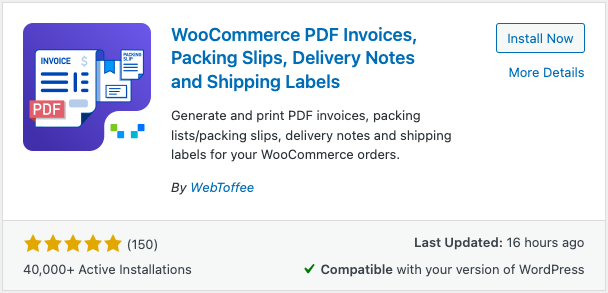
Faceți clic pe butonul Instalați acum pentru a instala pluginul. Apoi activați pluginul.
Acum trebuie să instalați pluginul Picklists pentru WooCommerce. După achiziționarea pluginului, puteți descărca fișierul plugin din secțiunea Contul meu.
Apoi navigați la Plugin -uri > Adăugați nou din tabloul de bord WordPress.
Încărcați fișierul plugin pe care l-ați descărcat din pagina Contul meu. Apoi instalați și activați pluginul.
Pasul 2: Configurare generală pentru listele de selectare WooCommerce
Din tabloul de bord WordPress, navigați la Factură/Ambalare > Lista de alegere.
Acum, din fila General , trebuie să configurați setările generale pentru plugin.
1. Alegeți o stare a comenzii pentru a genera și trimite prin e-mail listele de alegere automat. Să alegem „ Comandă nouă ” ca stare a comenzii.
2. Apoi alegeți dacă doriți să afișați și grupați produsele după categorie sau comandă. Activați sau dezactivați casetele de selectare corespunzătoare în consecință.
3. Activați caseta de selectare Afișare date variații sub fiecare produs pentru a include datele variației sub numele produsului. Acest lucru îi va ajuta pe culegerii din depozit să identifice și să aleagă cu ușurință produsele și variațiile.
4. Puteți dezactiva Excluderea articolelor virtuale pentru a exclude produse virtuale precum software sau cheile de licență din listele de selectare.
5. Apoi alegeți cum doriți să sortați produsele. Să alegem numele crescător .

6. Acum puteți alege dacă doriți să includeți meta câmpuri sau atribute ale produsului în fișierul listei de selectare. Adăugați câmpurile necesare în consecință sau îl puteți lăsa necompletat.
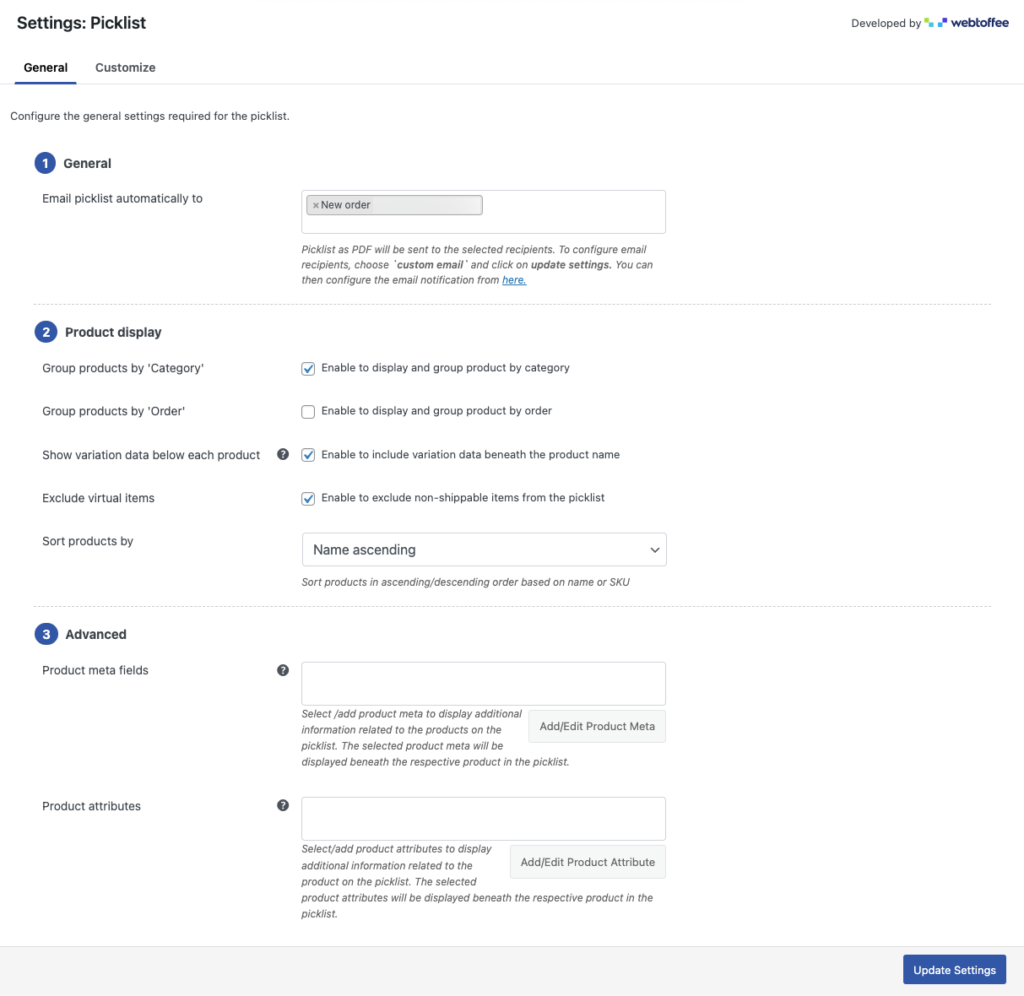
Acum faceți clic pe Actualizare setări pentru a salva setările.
Pasul 2: Opțiuni de personalizare pentru listele de selectare WooCommerce
Accesați fila Personalizare din pagina de setări a listei de selectare WooCommerce.
De aici puteți personaliza lista de alegere pentru magazinul dvs. Aveți atât editori vizuali, cât și editori de cod pentru personalizare. Dacă sunteți un expert de cod, mergeți la editorul de cod. Deocamdată, vom merge cu editorul vizual.
Puteți utiliza elementele din bara laterală din dreapta pentru a selecta și edita. Utilizați comutatorul de comutare pentru a activa sau dezactiva câmpurile în consecință.
Puteți personaliza diferite elemente, cum ar fi sigla companiei, De la adresa, Printed On și Product Table . Alegeți orice element și configurați stilul, textul, fontul, culoarea etc.
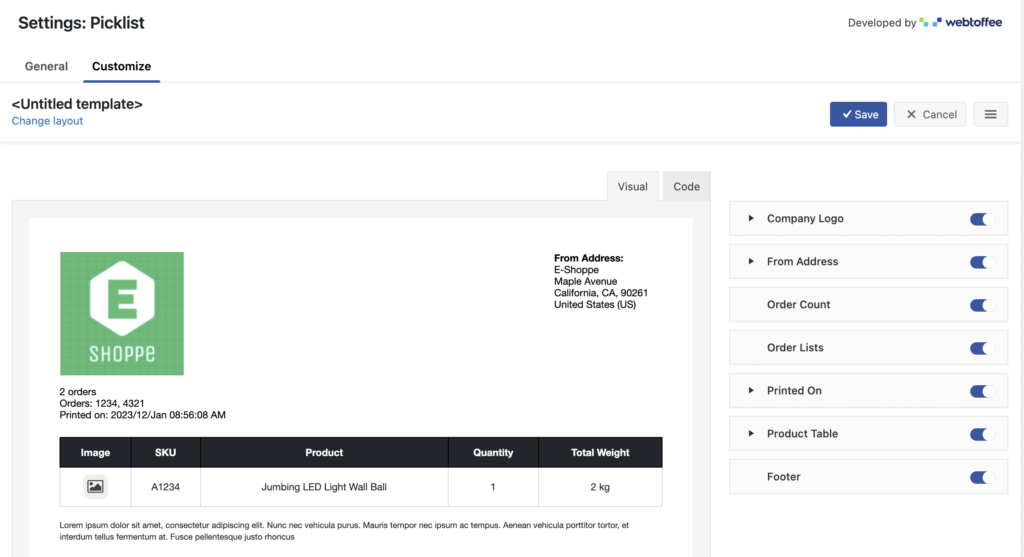
După efectuarea modificărilor necesare, faceți clic pe butonul Salvare pentru a salva șablonul. Adăugați un nume de șablon, apoi salvați-l pentru utilizare ulterioară.
Iată un exemplu de eșantion de listă de selectare creată folosind pluginul WooCommerce pentru listele de selectare.
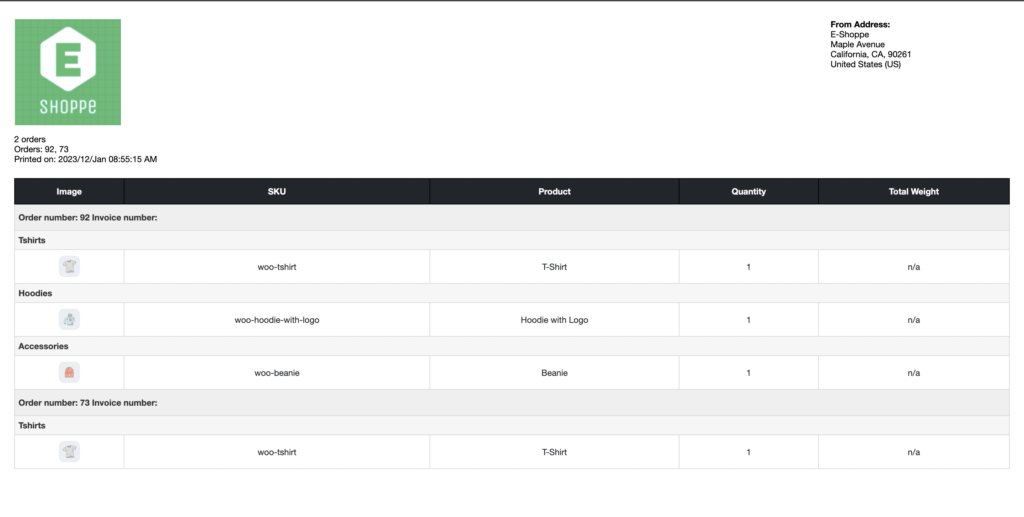
Cum să imprimați listele de selectare WooCommerce?
Pluginul generează automat listele de selectare pe baza stării comenzii. Acum, să vedem cum să accesăm aceste liste de selectare și să le tipărim sau să le trimitem prin e-mail către culegerii din depozit.
Din fila WooCommerce de pe tabloul de bord WordPress, selectați Comenzi .
Acum, selectați comenzile pe care doriți să imprimați factura. Apoi, din meniul drop-down Acțiuni în bloc , alegeți Imprimați lista de selectare și faceți clic pe Aplicare .
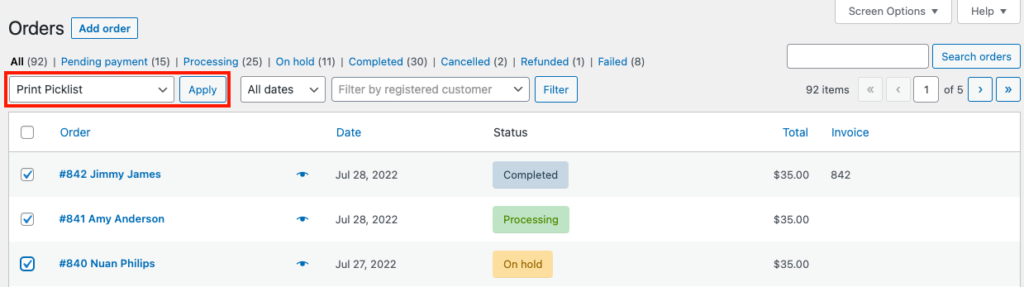
Puteți vizualiza, salva sau imprima lista de selectare de aici.
Încheierea
Lista de alegere WooCommerce este un document simplu care vă poate beneficia în multe feluri. Culegătorii dumneavoastră din depozit vor putea identifica cu ușurință produsele din comandă și le vor împacheta în consecință.
Acest lucru va reduce numărul de rambursări pentru „articolul greșit primit”. Trimiterea unor articole greșite către clienți îi va enerva cu siguranță și le veți pierde încrederea. Odată pierdut, nu este ușor să-l recuperezi.
Listele de alegere WooCommerce vă pot scuti de toate aceste probleme într-o anumită măsură. Pluginul WooCommerce PDF Invoices și pluginul WooCommerce listele de selectare pe care le-am menționat în acest articol pot fi un plus bun pentru site-ul magazinului dvs. WooCommerce.
Ce părere ai de acest articol? Lasă-ne un comentariu mai jos. Dacă doriți să aflați mai multe despre facturile WooCommerce, consultați ghidul nostru detaliat.
Multumesc pentru lectura.
- A fost aceasta utila ?
- Da nu
